Einleitung
In diesem Dokument wird die Anleitung zur Wiederherstellung des vollständigen Festplattenzugriffs (FDA) für einen Secure Endpoint Mac-Anschluss beschrieben, der nicht mit MDM verwaltet wird, das unter macOS Ventura 13.0 ausgeführt wird.
Problembeschreibung
Auf nicht MDM-verwalteten Systemen wird Secure Endpoint Mac Connector nach einem Upgrade auf macOS 13 Ventura 13.0 im heruntergestuften Modus ausgeführt.
Obwohl zuvor eine Berechtigung erteilt wurde, besteht diese nicht weiter. Die Berechtigung scheint in der Benutzeroberfläche der Datenschutz- und Sicherheitssystemeinstellungen aktiviert zu sein, die Systemerweiterung verfügt jedoch nicht über die gewährte Berechtigung.
Betroffene Version von Secure Endpoint Mac Connector
Secure Endpoint Mac-Anschluss 1.14 oder neuer
Betroffene MacOS-Version:
macOS 13.0 - Ventura
Hinweis: Dieses Problem wurde in macOS Ventura 13.1 behoben.
MDM-Profile
Das Problem hat keine Auswirkungen auf MDM-verwaltete Computer, auf denen über MDM vollständiger Festplattenzugriff für einen sicheren Endgeräteanschluss gewährt wird.
Auflösung
Option 1: Upgrade auf macOS Ventura 13.1
Dieses Problem wurde in macOS Ventura 13.1 behoben. Wenn sich der Secure Endpoint Mac-Anschluss auf macOS Ventura 13.0 in einem heruntergestuften Modus befindet, wird das Problem durch ein Upgrade auf macOS Ventura 13.1 ohne weitere Maßnahmen behoben.
Option 2: Manuelles Entfernen der FDA für Secure Endpoint System Monitor
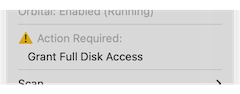
- Klicken Sie im Menü Sicheres Endgerät auf die Warnung Vollständigen Festplattenzugriff gewähren, um die Seite Vollständiger Festplattenzugriff in den Systemeinstellungen zu öffnen. Alternativ dazu können Sie unter "Datenschutz & Sicherheit" manuell zur Seite "Vollständiger Festplattenzugriff" unter "Systemeinstellungen" navigieren.
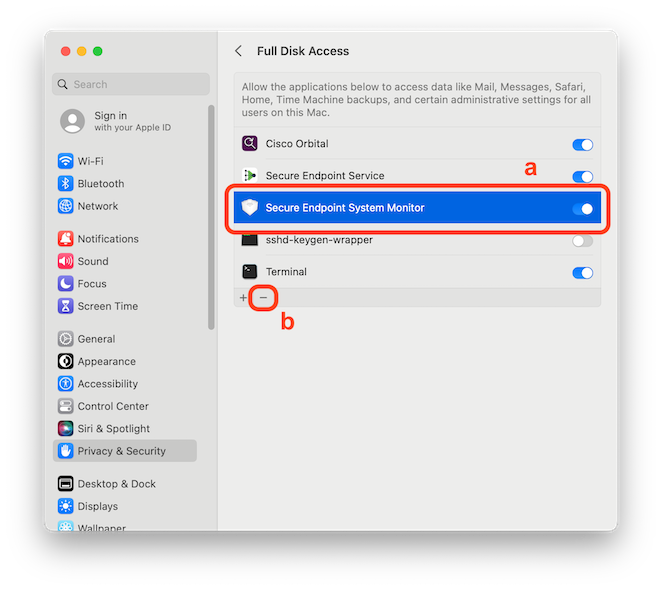
- Entfernen Sie das Paket Secure Endpoint System Monitor. Gehen Sie dazu folgendermaßen vor:
a) Klicken Sie auf Secure Endpoint System Monitor, um es zu markieren.
b) Klicken Sie auf das Minuszeichen, und geben Sie bei Aufforderung das Admin-Kennwort ein.
Entfernen Sie nur das Paket Secure Endpoint System Monitor. Entfernen Sie nicht das Secure Endpoint Service-Paket.
- Warten Sie, bis der Connector den Secure Endpoint System Monitor automatisch wieder der Seite Vollständiger Festplattenzugriff hinzugefügt hat (dies kann bis zu 30 Sekunden dauern).
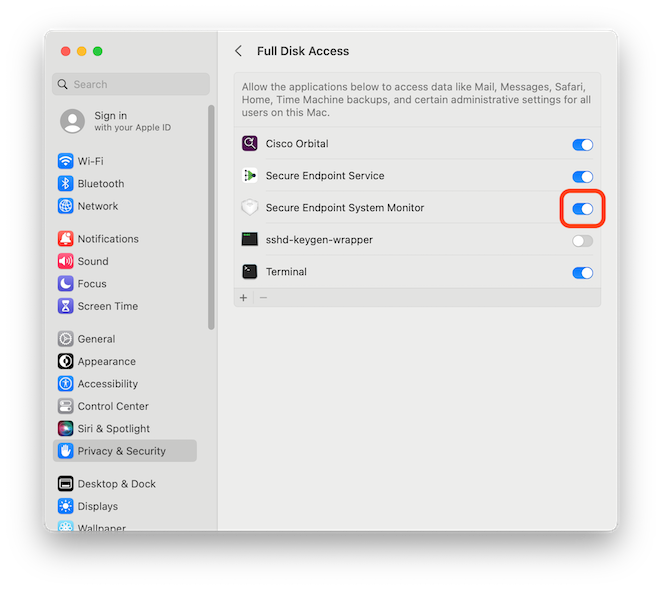
- Klicken Sie auf den Umschalter, um den vollständigen Festplattenzugriff für den Secure Endpoint System Monitor zu aktivieren.
Option 3: Deaktivierung der FDA für den Secure Endpoint System Monitor mit dem Befehl tccutil
- Öffnen Sie ein Terminal, und geben Sie den folgenden Befehl und das Admin-Kennwort ein, wenn Sie dazu aufgefordert werden:
sudo tccutil reset SystemPolicyAllFiles com.cisco.endpoint.svc.securityextension
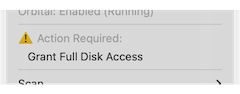
- Klicken Sie im Menü Sicheres Endgerät auf die Warnung Vollständigen Festplattenzugriff gewähren, um die Seite Vollständiger Festplattenzugriff in den Systemeinstellungen zu öffnen. Alternativ dazu können Sie unter "Datenschutz & Sicherheit" manuell zur Seite "Vollständiger Festplattenzugriff" unter "Systemeinstellungen" navigieren.
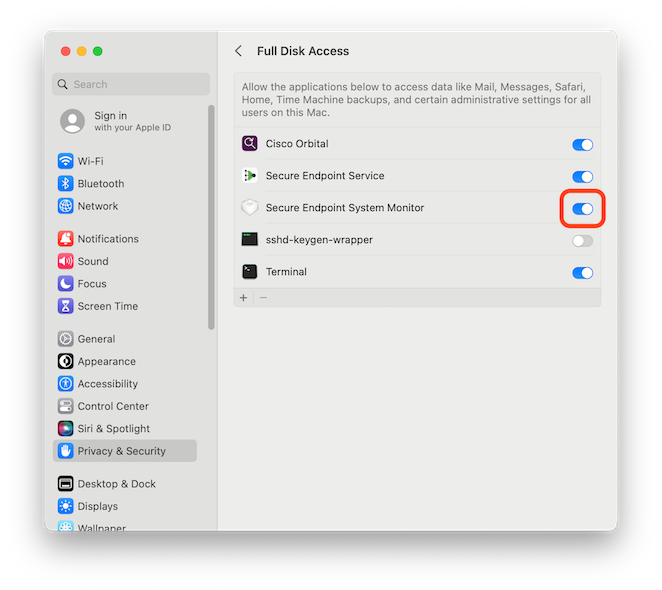
- Klicken Sie auf den Umschalter, um den vollständigen Festplattenzugriff für den Secure Endpoint System Monitor zu aktivieren.

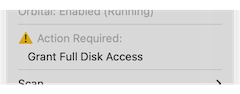
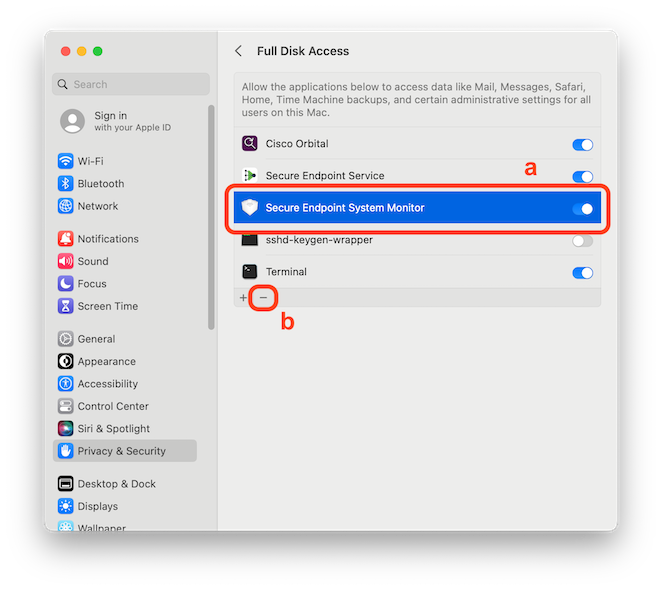
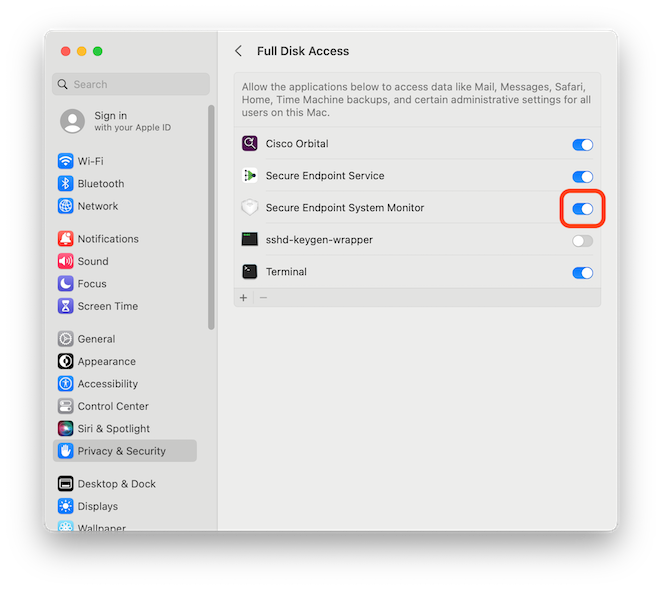
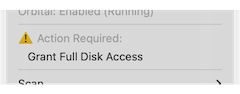
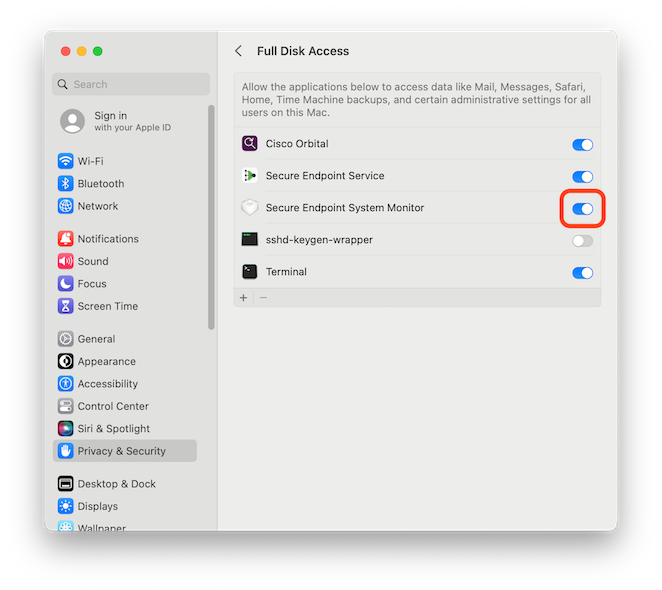
 Feedback
Feedback